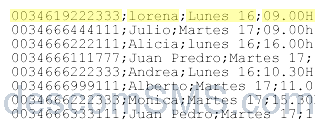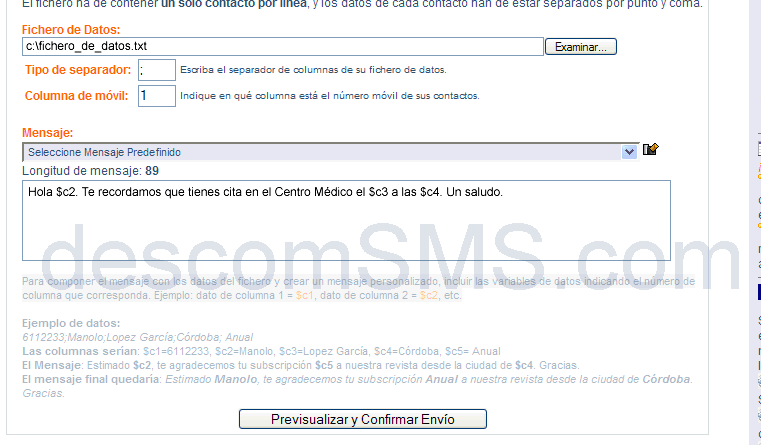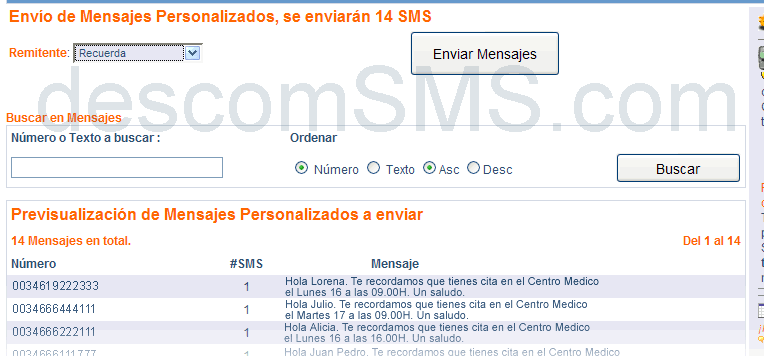Recibe siempre la confirmación de entrega de los mensajes SMS que envías
El reporte de entrega es la confirmación de que el mensaje SMS ha sido entregado en el móvil del destinatario, e incluye todos los detalles disponibles acerca de la entrega del mensaje:
- Hora de envío
- Hora de entrega en el operador
- Hora de entrega en el móvil de destino.
El reporte de entrega permite tener la seguridad de que el mensaje ha sido recibido y en envíos masivos, contrastar también la fiabilidad de la base de datos y depurarla.
La opción de menú [Utilidades] / [Datos de Registro] permite configurar el servicio de recepción de los reportes de entrega. Por ejemplo, recibiendo siempre el reporte, o recibiendo sólo el reporte en caso de incidencia, etc.

Es posible recibir también los reportes de entrega de forma periódica, automáticamente:
- Diario: recepción de reporte diariamente.
- Semanal: recepción de reporte cada Lunes
- Mensual: recepción de reporte el día 1 de cada mes.
Accede a tu web SMS para configurar el servicio de confirmación de entrega a tu medida.


 Si ya tienes listas de contactos, te interesará importar estas listas a Descom SMS, y así utilzar los datos que ya tienes mecanizados. Es posible realizar la importación de contactos a través de un fichero o bien mediante la opción Copiar y Pegar.
Si ya tienes listas de contactos, te interesará importar estas listas a Descom SMS, y así utilzar los datos que ya tienes mecanizados. Es posible realizar la importación de contactos a través de un fichero o bien mediante la opción Copiar y Pegar.